Что делать, если не работает Магазин Windows Phone
Возможные причины возникшего сбоя
Прежде, чем приступить к устранению неполадки необходимо выяснить почему на Windows Phone не работает магазин. Причин для этого может быть несколько:
Выбор инструмента для исправления неисправности зависит от фактора, приведшим к ее возникновению.
Что делать, если сбой в работе Магазина вызван системной ошибкой
Зачастую не работает магазин Windows Phone 10, и других версиях операционной системы, ввиду программного сбоя. В этом случае нужно устранять именно его.
Если неполадки в работе Маркета вызваны системной ошибкой, то на экране при попытке зайти в него должен появится код неисправности. Благодаря ему можно узнать о том, что означает возникшая проблема и как ее решить.

Кодов ошибок существует множество. Каждый из них говорит о различного рода неисправностях и имеет свою инструкцию по устранению.
Магазин не работает из-за сброса настроек
Довольно часто пользователь не может установить соединение с Маркетом цифровых приложений после осуществления сброса до первоначальных настроек завода изготовителя. Все дело в том, что при осуществлении этой операции может произойти сброс пароля и логина учетной записи Microsoft.
Чтобы решить такого рода проблему необходимо выполнить вход со смартфона в свой аккаунт. Если сделать этого не удается, то с помощью компьютера можно произвести восстановление пароля для учетной записи.

Также, если зайти в учетную запись через ПК не удается нужно создать новый аккаунт Microsoft и под его данными осуществить вход с устройства. При этом вся информация о ранее установленных приложениях на данном аппарате будет утрачена.
Как очистить кэш-память Маркета
Заполненная память Магазина также может привести к невозможности выхода в него. Для того, чтобы произвести ее очистку также потребуется использование компьютера.

Под данными своей учетной записи нужно с ПК открыть Магазин. В строке поиска необходимо набрать слово «Выполнить”. Далее из полученных результатов выбрать тот, что обладает соответствующим названием. Появится отдельное поле для ввода. В нем необходимо прописать команду «wsreset.exe”. После подтверждения действия кэш-память будет очищена.
Вышеприведенные способы являются эффективными методами устранения неполадок в работе цифрового Магазина. Но если они не помогают, и соединение установить по-прежнему не удается, стоит подождать некоторое время (как минимум день) и повторить попытки снова. Вполне вероятно, что сбой в работе Маркета в этом случае вызван со стороны сервера, а не самим устройством.
Устранение проблем с приложениями из Microsoft Store
Если в Windows 11 у вас возникли проблемы с приложением из Microsoft Store, воспользуйтесь следующими обновлениями и исправлениями.
Сначала войте в свою учетную запись Майкрософт. Затем используйте следующие решения в указанном порядке.
Убедитесь, что система Windows обновлена
Нажмите кнопку Пуск > Параметры > Центр обновления Windows > Проверить наличие обновлений. Если есть доступное обновление, выберите Установить сейчас.
Убедитесь, что ваше приложение совместимо с Windows 11.
Дополнительные сведения см. в статье Ваше приложение несовместимо с Windows.
Обновите Microsoft Store
Нажмите кнопку Пуск, затем в списке приложений выберите Microsoft Store. В Microsoft Store выберите Библиотека > Получить обновления. Если доступно обновление для Microsoft Store, автоматически запустится процесс установки.
Устранение неполадок с играми
Если при установке игры возникли проблемы, см. статью Устранение неполадок при установке игр в Windows.
Переустановка приложений
В Microsoft Store выберите Библиотека. Выберите приложение, которое нужно переустановить, затем выберите Установить.
Вот дополнительная справка
Если вы не можете найти Microsoft Store, см. статью Не удается найти приложение Microsoft Store в Windows.
Если у вас возникли проблемы при открытии Microsoft Store, см. статью Microsoft Store не запускается.
Если вы можете запустить Microsoft Store, но не получается найти или установить приложение, см. статью Не удается найти или установить приложение из Microsoft Store.
Если у вас возникли проблемы с приложением из Microsoft Store в Windows 10, воспользуйтесь следующими обновлениями и исправлениями.
Сначала войте в свою учетную запись Майкрософт. Затем используйте следующие решения в указанном порядке.
Убедитесь, что в Windows установлены последние обновления: выберите Проверить наличие обновлений сейчас, затем выберите Проверить наличие обновлений. Также можно нажать кнопку Пуск и выбрать Параметры > Обновление и безопасность > Центр обновления Windows > Проверить наличие обновлений. Если есть доступное обновление, выберите Установить сейчас.
Убедитесь, что ваше приложение работает с Windows 10. Дополнительные сведения см. в статье Ваше приложение несовместимо с Windows 10.
Обновите Microsoft Store: нажмите кнопку Пуск и в списке приложений выберите Microsoft Store. В Microsoft Store выберите Подробнее > Загружаемые компоненты и обновления > Получить обновления. Если доступно обновление для Microsoft Store, автоматически запустится процесс установки.
Устранение неполадок с играми: если при установке игры возникли проблемы, см. статью Устранение неполадок при установке игр в Windows 10.
Переустановите приложения: в Microsoft Store выберите Подробнее > Моя библиотека. Выберите приложение, которое нужно переустановить, а затем выберите Установить.
Вот дополнительная справка
Если вам удается найти Microsoft Store, см. статью Не удается найти Microsoft Store в Windows 10.
Если у вас возникают проблемы при запуске Microsoft Store, см. статью Microsoft Store не запускается.
Если вы можете запустить Microsoft Store, но не получается найти или установить приложение, см. статью Не удается найти или установить приложение из Microsoft Store.
Магазин Windows Phone 8.1 перестанет работать 16 декабря 2019 года
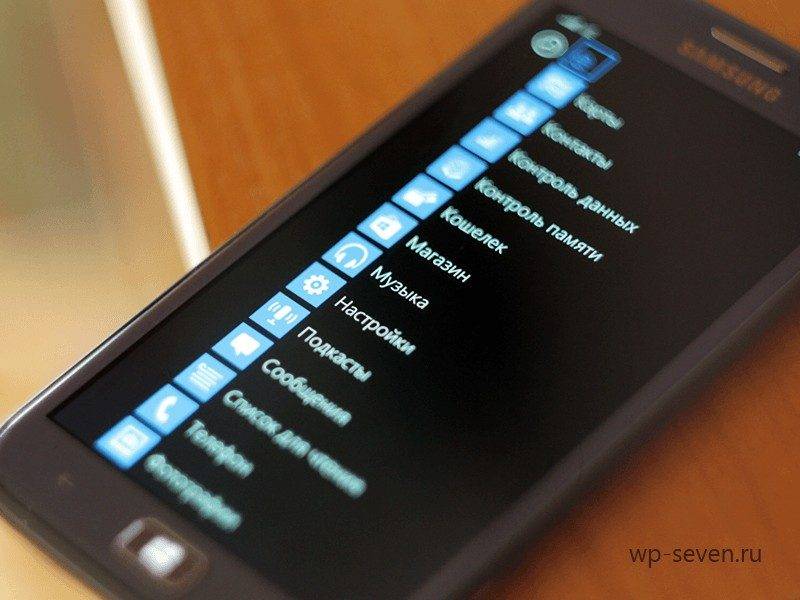
Поддержка Windows Phone 8.1 завершилась два с половиной года назад, 11 июля 2017 года. Хотя система больше не получает обновлений и улучшений, юзеры могут далее пользоваться своими устройствами до тех пор, пока те их устраивают и пока работают необходимые приложения. Относительно приложений у Microsoft есть важное сообщение для горстки последних пользователей Windows Phone 8.1.
Microsoft обновила официальную документацию относительно Windows Phone 8.1, в которой компания отметила, что магазин приложений Windows Phone 8.1 прекратит свою работу 16 декабря 2019 года. Уже установленные приложения будут далее работать без проблем, но пользователям придется учесть следующие ограничения:
Изменение также затрагивает процедуру обновления до Windows 10 Mobile. Определенные смартфоны Lumia все еще могут обновиться до Windows 10 Mobile с помощью соответствующего приложения из магазина. Если вы владеете одним из нижеупомянутых смартфонов, загрузите приложение Upgrade Advisor до 16 декабря 2019 года, иначе вы потеряете возможность обновиться с Windows Phone 8.1 до Windows 10 Mobile по воздуху. При этом единственным способом обновиться будет использование утилиты для обновления по проводу.
Поддерживаются следующие устройства: Microsoft Lumia 430, Microsoft Lumia 435, Microsoft Lumia 532, Microsoft Lumia 535, Microsoft Lumia 540, Nokia Lumia 635 1 GB, Nokia Lumia 636, Nokia Lumia 638, Microsoft Lumia 640, Microsoft Lumia 640 XL, Nokia Lumia 730, Nokia Lumia 735, Nokia Lumia 830, Nokia Lumia 929, Nokia Lumia Icon, Nokia Lumia 930, Nokia Lumia 1520.
Если вы обновите свое устройство до Windows 10 Mobile, магазин продолжит свою работу. Вы сможете скачивать все приложения (включая разработанные для Windows Phone 8.1), обновлять их и полноценно использовать свое устройство. При этом вам надо помнить, что в декабре завершается поддержка Windows 10 Mobile, а значит вы не получите больше никаких обновлений системы, а функции телефона будут постепенно отваливаться.
Microsoft Store не открывается
Если у вас возникли проблемы при открытии Microsoft Store, попробуйте сделать вот что:
Проверьте, нет ли проблем с подключением и убедитесь, что вы вписались с помощью учетной записи Майкрософт
Убедитесь Windows что у вас есть последние обновления
Выберите Начните> Параметры > Windows обновление > Проверить обновления.
Проверка параметров времени и расположения
Выберите начать> Параметры > время & языке. Выберите Дата & время, чтобы проверить параметры времени, и выберите Язык & регион, чтобы проверить расположение. Эти параметры должны показать текущее расположение и часовой пояс.
Сброс кэша Microsoft Store кэша
Нажмите клавиши Windows клавиши с логотипом + R, чтобы открыть диалоговое окно Выполнить, введитеwsreset.exe и нажмите кнопку ОК.
Откроется пустое окно командной строки. По истечении десяти секунд оно закроется, и Microsoft Store откроется автоматически.
По-прежнему не удается открыть Microsoft Store? Отправьте нам отзыв. Выберите Начните, введите Центр отзывов,а затем на домашней странице сделайте следующее, чтобы предоставить свой отзыв:
Выберите Сообщить о проблеме и следуйте инструкциям.
Введите свою проблему или предложение в поле Поиск отзывов вверху, выберите значок поиска, выберите кнопку Добавить новый отзыв и следуйте указаниям. Вы также можете просмотреть или отоносят существующие отзывы, аналогичные вашему.
Связанные ссылки
Если у вас возникли проблемы при запуске Microsoft Store, попробуйте следующие решения.
Проверьте, нет ли проблем с подключением и убедитесь, что вы впислись с помощью учетной записи Майкрософт.
Примечание: Если ваша Windows 10 ниже 15063, вам потребуется обновить Windows или перейти в www.microsoft.com/store. Чтобы проверить версию Windows, наймем здесь сборку ОС.
Очистите кэш Microsoft Store: нажмите клавишу с логотипом Windows + R для открытия диалогового окна Выполнить, введите wsreset.exe и нажмите кнопку ОК.
Примечание. Откроется пустое окно командной строки. По истечении десяти секунд оно закроется и Microsoft Store откроется автоматически.
Выберите Сообщить о проблеме и следуйте инструкциям.
Введите свою проблему или предложение в поле Поиск отзывов вверху, выберите значок поиска, затем кнопку Добавить новый отзыв и следуйте указаниям. Вы также можете просмотреть или отоносят существующие отзывы, аналогичные вашему.
Ошибка магазина 805a0190 на Windows Phone – важная информация
Если вы попали на эту страницу, значит вы, как и остальные пользователи столкнулись с ошибкой магазина 805a0190 на Windows Phone. Предупреждения о сбое появляются при попытках установить или обновить программу или приложение. Надеемся, для вас не секрет что разработчики Windows Mobile заявили о закрытии платформы еще в 2017. По официальным заявлениям магазин с приложениями должен был работать еще до 16 декабря 2019. Наступил 2020, а значит приложения, игры, программы и прочий софт будут постепенно удаляться, так как поддержка прекращается. Ниже мы перечислим советы, которые еще могут сработать, в конце статьи дадим ссылку на каталог с набором всех необходимых приложений.
Не делайте общий сброс
Первое. Ни в коем случае не делайте сброс настроек и возвращение к заводским настройкам. Оставшиеся приложения слетят без возможности дальнейшей загрузки из Магазина. Не стоит доверять «советам» на просторах Интернета. Ниже мы дадим несколько рекомендаций как попытаться загрузить всё нужное, поскольку есть информация, что для пользователей из США магазин еще работает.
Решение 1. Меняем язык и регион, дату
Для начала сверяем дату на устройстве, если дата верная – открываем настройки и снимаем галочку с автоматической установки времени. Затем:
Решение 2. Сброс учетной записи
Ошибка 805a0190 появлялась при сбоях учетной записи или когда с одной учетки было подключено несколько устройств. Попробуем заново добавить свою запись в Магазин Windows.
Решение 3. Меняем сетевое подключение
Так же помогает переключение текущего соединения с Интернетом. Если подключен мобильный Интернет, выключите и подключитесь к сети Wi-Fi. Перед подключением перезагрузите маршрутизатор, затем подключайте смартфон. Некоторым пользователям помогла смена типа подключения с 4G на 3G и наоборот.
Общий сброс делать категорически НЕ РЕКОМЕНДУЕТСЯ, так вы потеряете все установленные компоненты! Подробнее мы уже писали об ошибках на мобильной Виндовс в недавней статье, там же есть комментарии других пользователей: Ошибка c101a006 на Windows Phone, Nokia Lumia, HTC – как исправить?
Каталог программ для Windows Phone
Ожидать, что магазин возобновит работу в штатном режиме смысла нет. Пользователи с сайта 4PDA заблаговременно начали собирать самые популярные категории программ и игр в каталог. Каталог разбит на логические разделы и содержит:
Ссылка на каталог: Каталог программ для Windows Phone. Для загрузки всех приложений рекомендуется пройти быстрый процесс регистрации на форуме.
Заключение
Как видим ошибка магазина 805a0190 как и c101a006 может носить временный характер или, что более вероятно, признаком закрытия магазина приложений Windows Phone. Если вам помогли советы выше – отлично. Но не забывайте что магазин так или иначе будет закрыт. Если советы не помогли – рекомендуем не терять время и перейти в каталог приложений по ссылке выше, установить весь необходимый софт. Напишите в комментариях знали ли вы о прекращении поддержки Windows Mobile. Планируете продолжать пользоваться смартфоном или перейти на Андроид или IOS?

Евгений Загорский
IT специалист. Автор информационных статей на тему Андроид смартфонов и IOS смартфонов. Эксперт в области решения проблем с компьютерами и программами: установка, настройка, обзоры, советы по безопасности ваших устройств. В свободное время занимается дизайном и разработкой сайтов.
